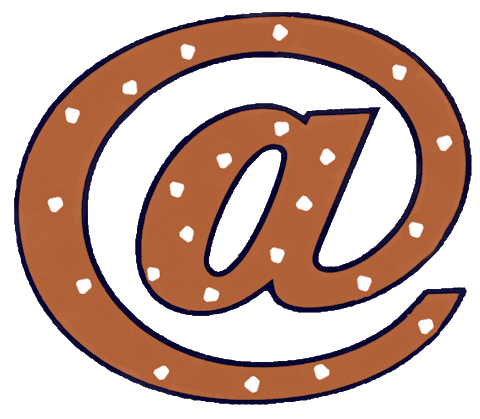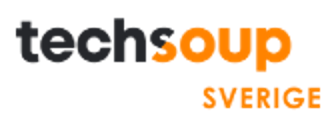Vad är Microsofts OneDrive (f d SkyDrive)?
https://onedrive.live.com/about/sv-se/
Microsofts OneDrive är en plats på nätet där du kan få tillgång till program och där du kan lagra dina dokument, foton, videoklipp etc. Du kan också dela med andra.
Programmen är lite nedbantade jämfört med de du laddar ned till din dator. I gengäld är allt i OneDrive gratis förutsatt att utrymmet 5 gigabyte är tillräckligt för dina lagrade dokument och bilder. Behöver du mer utrymme så kan du få detta mot en årsavgift.
OneDrive erbjuder följande program:
*Word Web App Ordbehandlingsprogram
*Onenote Web App Program för anteckningar
*Excel Web App Kalkylprogram
*Powerpoint Web App Presentationsprogram
*Outlook Epostprogam (f d Hotmail och Live Mail)
För att använda OneDrive erfordras Microsoftkonto (Outlook-, Live- eller Hotmail-konto). Har du inget gå in på www.onedrive.live.com, och klicka på Registrera dig. Du kommer nu till inloggningssidan. Scrolla vid behov ned till Registrera dig nu. Fyll i uppgifter och klicka på Jag accepterar och följ instruktionerna.
Inloggning på ditt OneDrive: Gå in på www.onedrive.live.com, klicka på ”Logga in” ange användarnamn och lösenord.
Programmen kan köras enbart på nätet, men fördelaktigt är att komplettera med att ladda ned OneDrive till din dator. Då skapas en mapp på din dator, benämnd OneDrive och allt som du sparar där kopieras automatiskt över till din OneDrive på nätet.
Om du installerar OneDrive på flera datorer (och loggar in med samma konto) skapar du ett privat nätverk. Alla filer du sparar på någon av datorerna kopieras automatiskt över till alla datorerna samt till dit OneDrive på nätet.
Så här installerar du OneDrive på datorn:
Gå till www.onedrive.live.com. Logga in. Klicka på Ladda ned. Välj bland erhållna alternativ. En installationsruta dyker upp i nederkant på skärmen. Klicka på Kör. När rutan Välkommen till OneDrive visas klicka på Kom ingång och ställ in var mappen ska ligga, vilken synkronisering som ska gälla samt om du vill från annan dator kunna öppna filer i din OneDrive-mapp. Avsluta med Klart. Installationen påbörjas nu.
Så här installerar du OneDrive i surfplattan och mobilen:
Från surfplatta eller mobil med
*Android gå i på Google Play
*Windows Phone gå in på Marketplace
Från iPad och iPhone gå in på App Store

 Aktuella IT-varningar från
Aktuella IT-varningar från